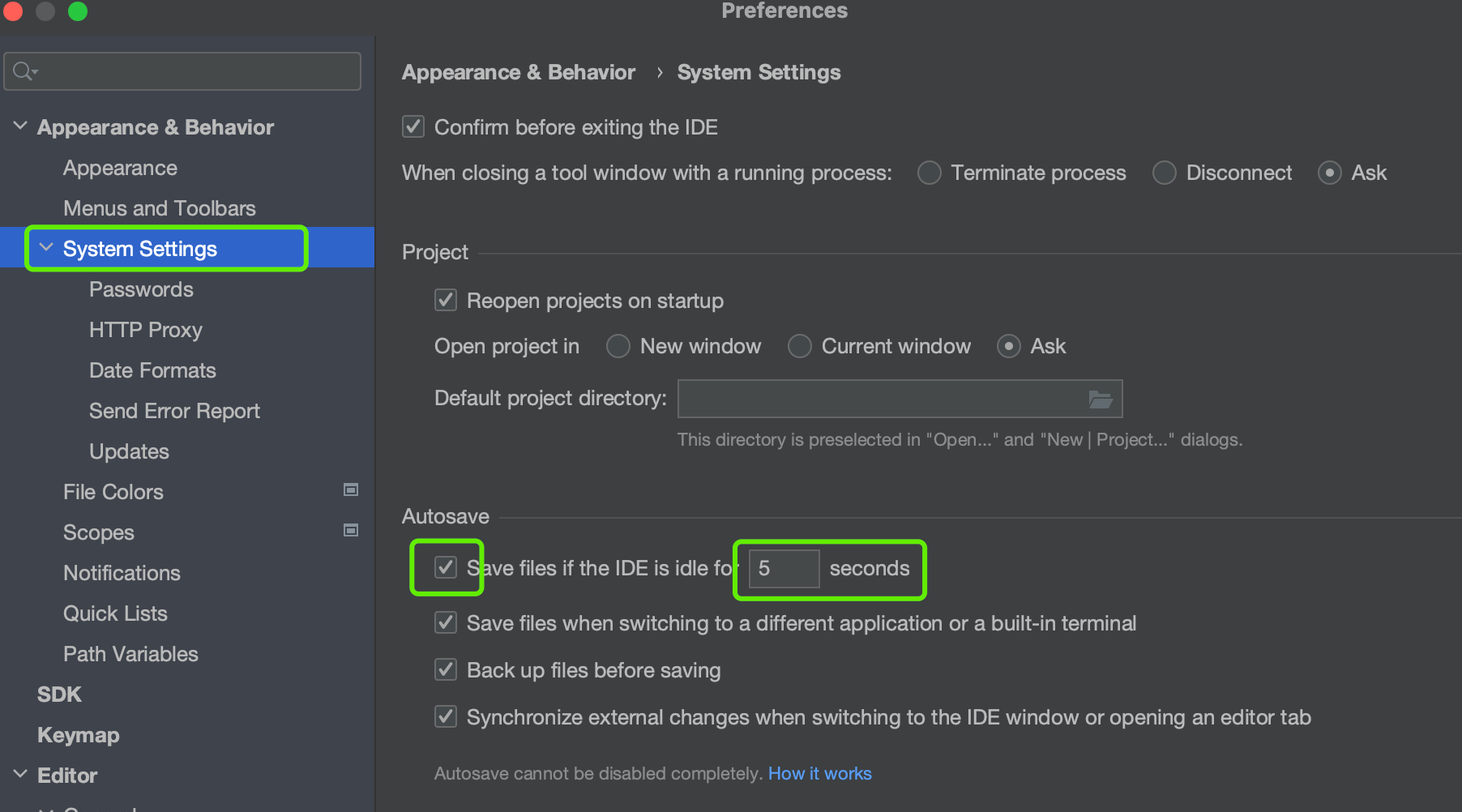Appearance
前端开箱-Harmony OS
缘起:万物互联、遥遥领先。
HarmonyOS 第一课 传送门 官方详细视频讲解创新实训营:DevEco开发套件特性介绍
跟着第一课开卷
一、下载开发套件 DevEco Studio
- 访问 HUAWEI DevEco Studio 选择系统 版本下载
二、Mac 安装
需要 Node环境
- 解压安装包,双击 deveco-studio-3.1.0.501-aarch64.dmg 文件
- 安装后在【启动台】打开,按照指引安装 SDK。
- 安装 本地预览SDK。
- 打开EevEco 左下角 Configure -> Plugins 选择 SDK --> 勾选 System-image-phone --> 点击右下角 Apply
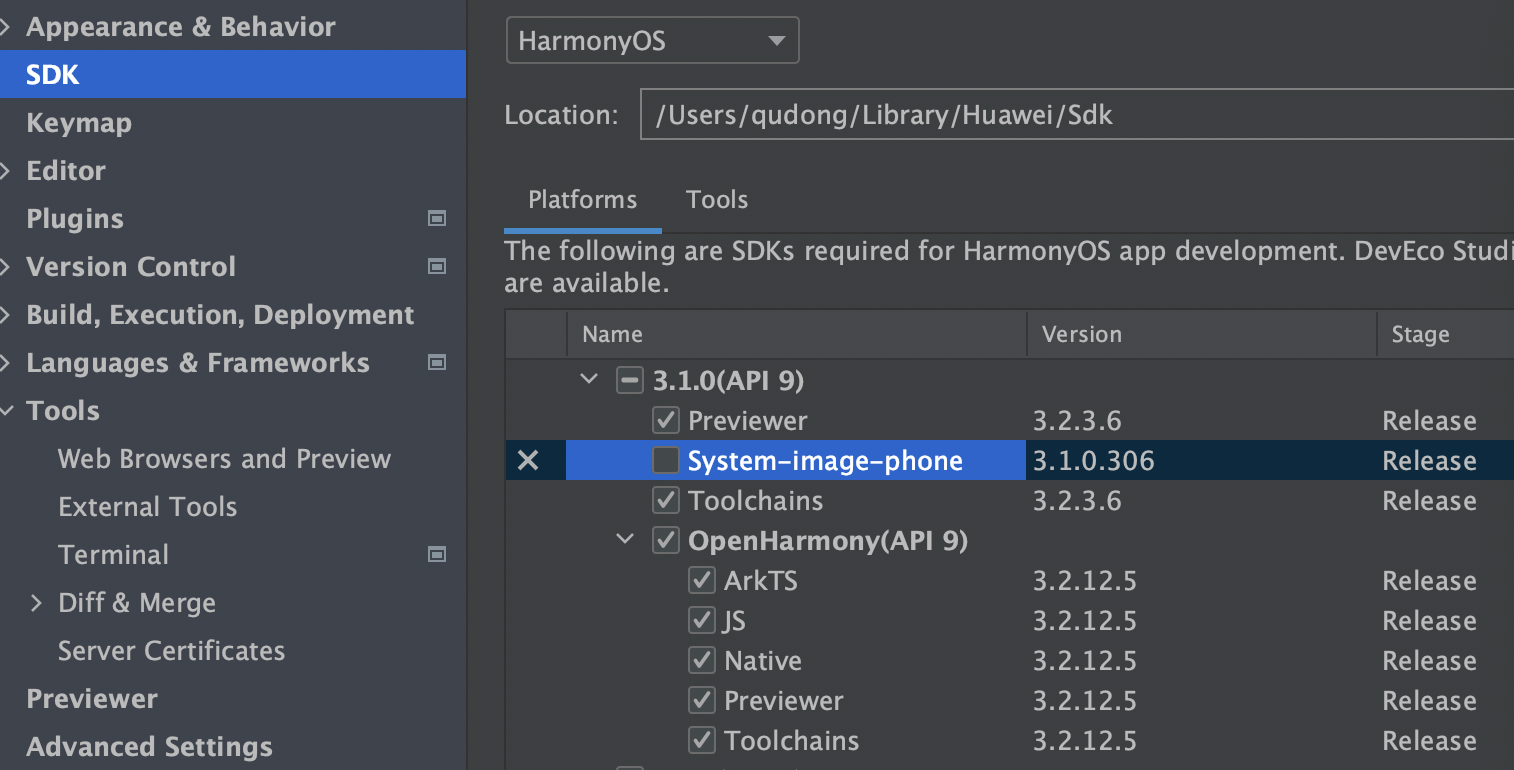
- 点击 Tools --> 勾选 Emulator --> 右下角 Apply。
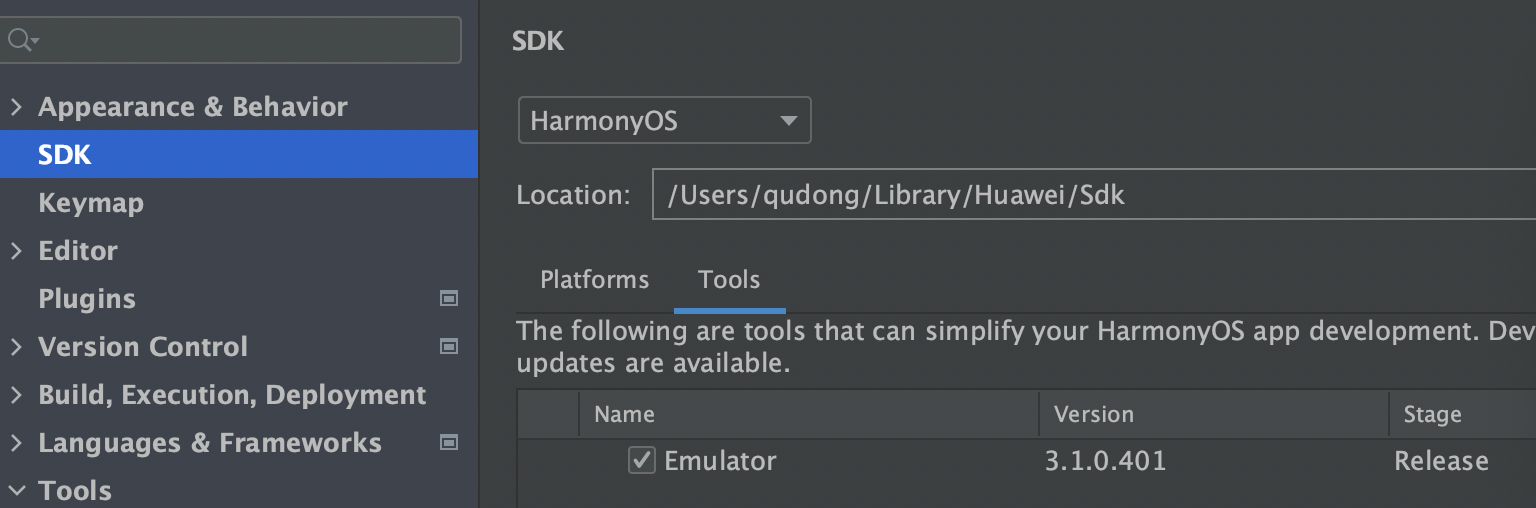
三、创建示例项目
Hello Harmony!
打开EevEco --> Create Project
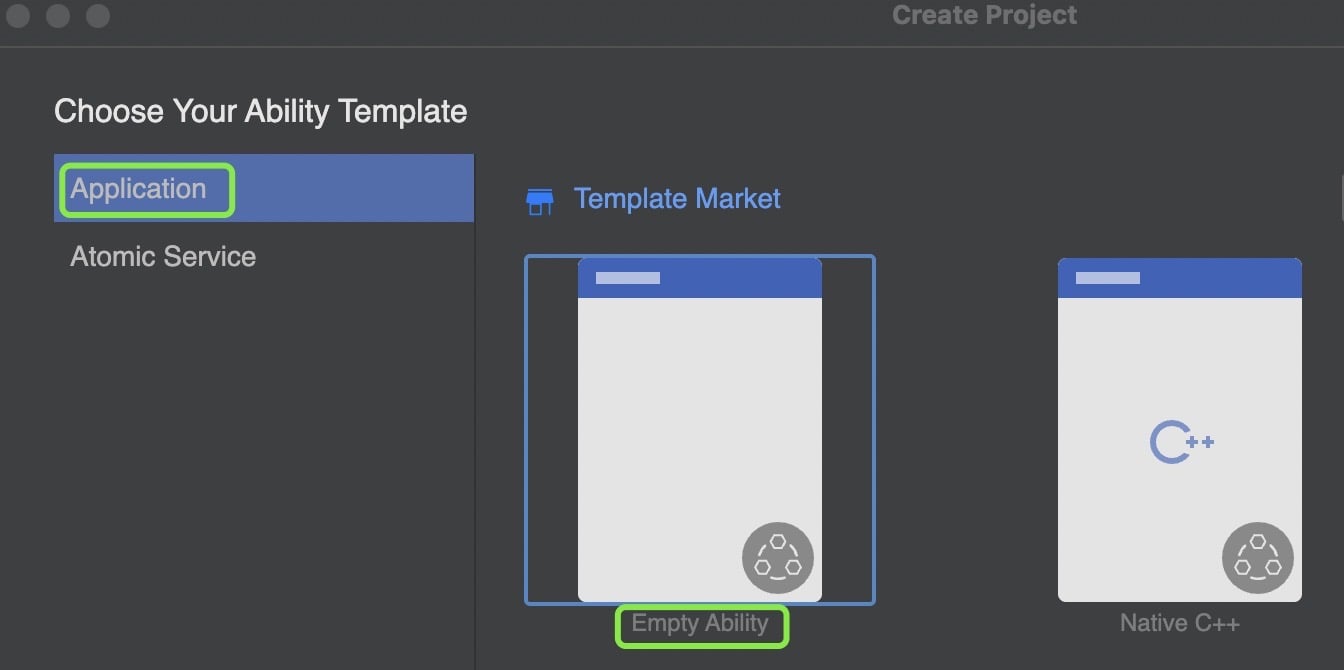
设置项目基本信息
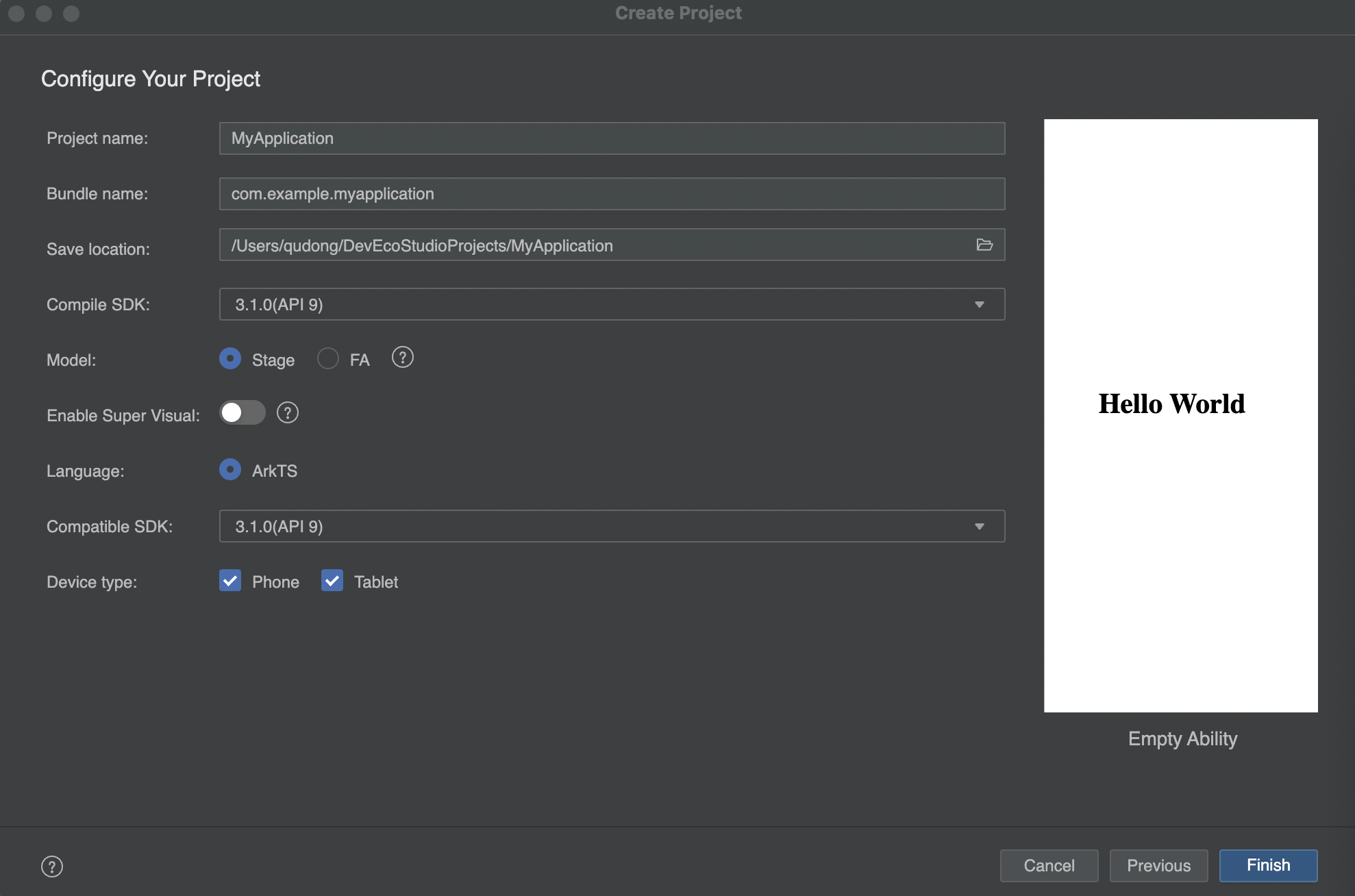
项目基本目录
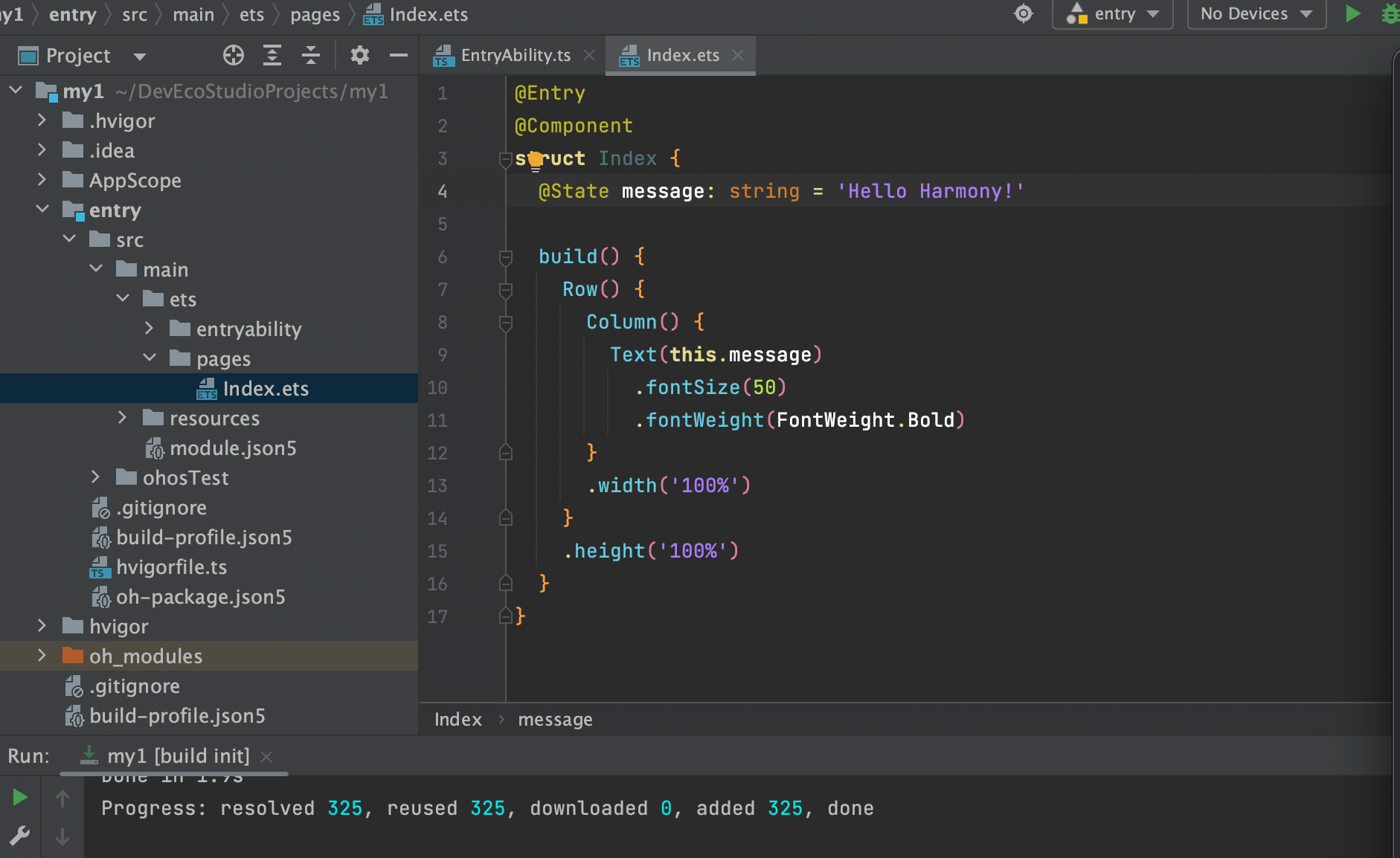 第一次看到代码的我,惊呼一声 “好家伙!” 果然是 ArkTS,好眼熟哇。
第一次看到代码的我,惊呼一声 “好家伙!” 果然是 ArkTS,好眼熟哇。把 Hello World 修改为 Hello Harmony!,点击运行【绿色三角】。 发现:
原因没有添加设备
点击添加设备按钮
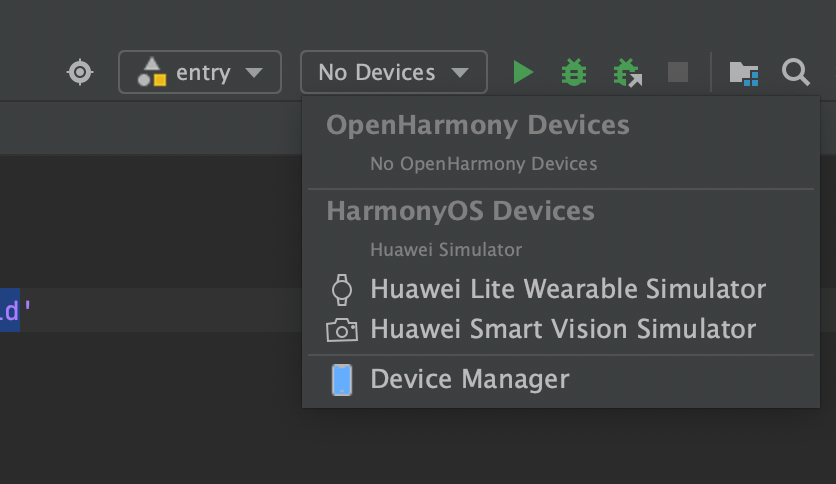
点击右下角添加设备 【Tips: 第一次安装,需要先指定 Location 点击 Edit 选择目录即可】
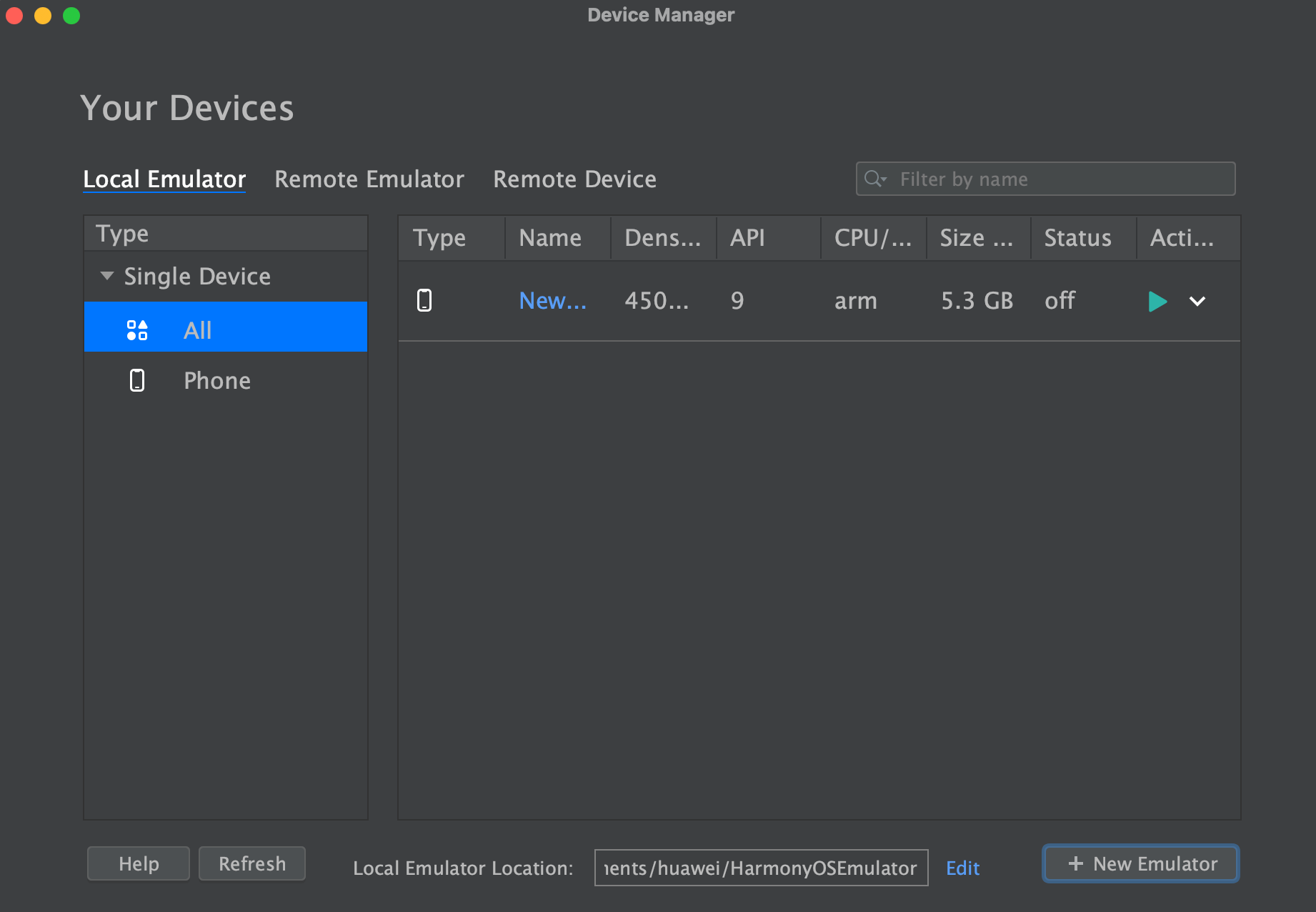
设置后点击设备后 运行按钮

属于你的遥遥领先:
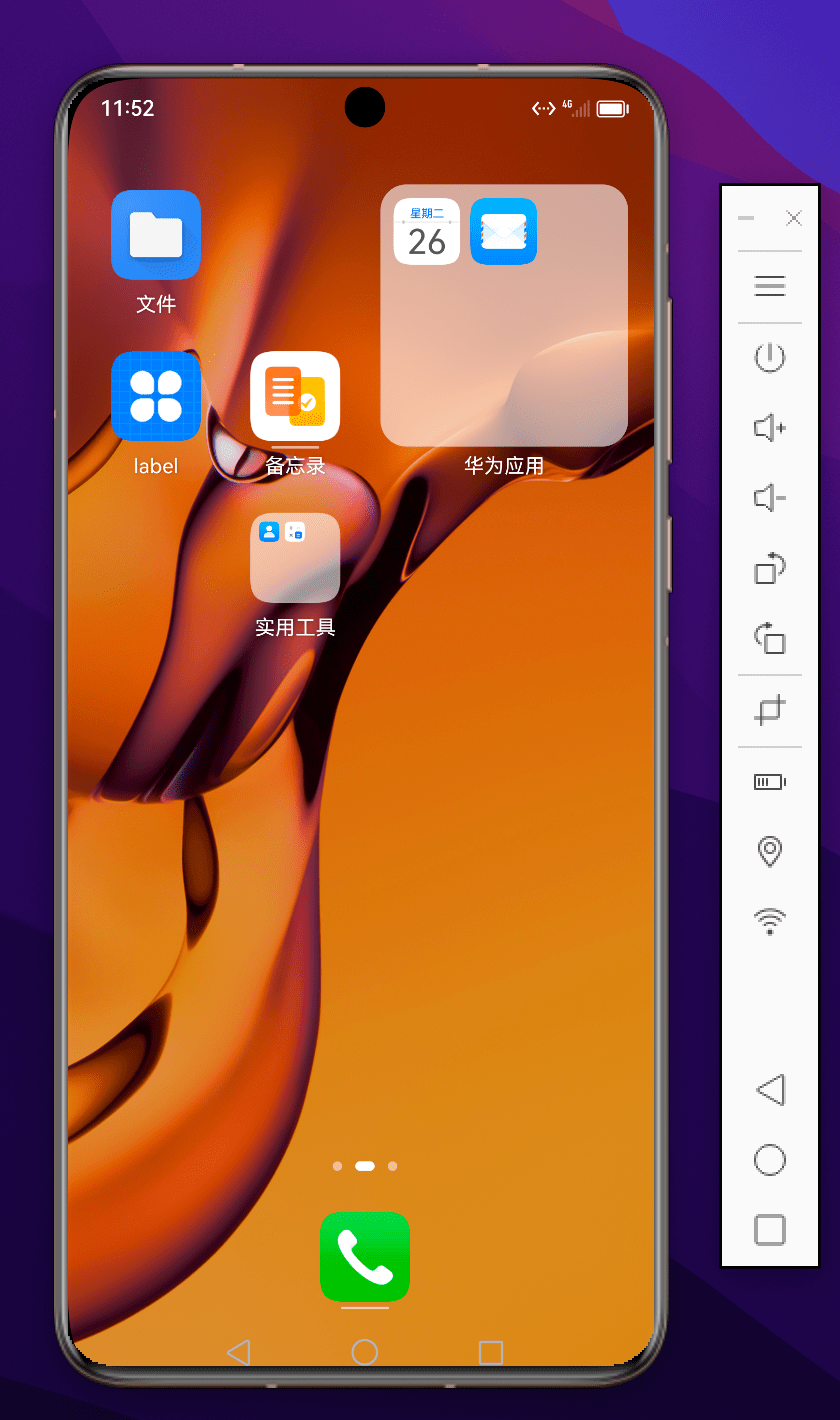
再次运行程序
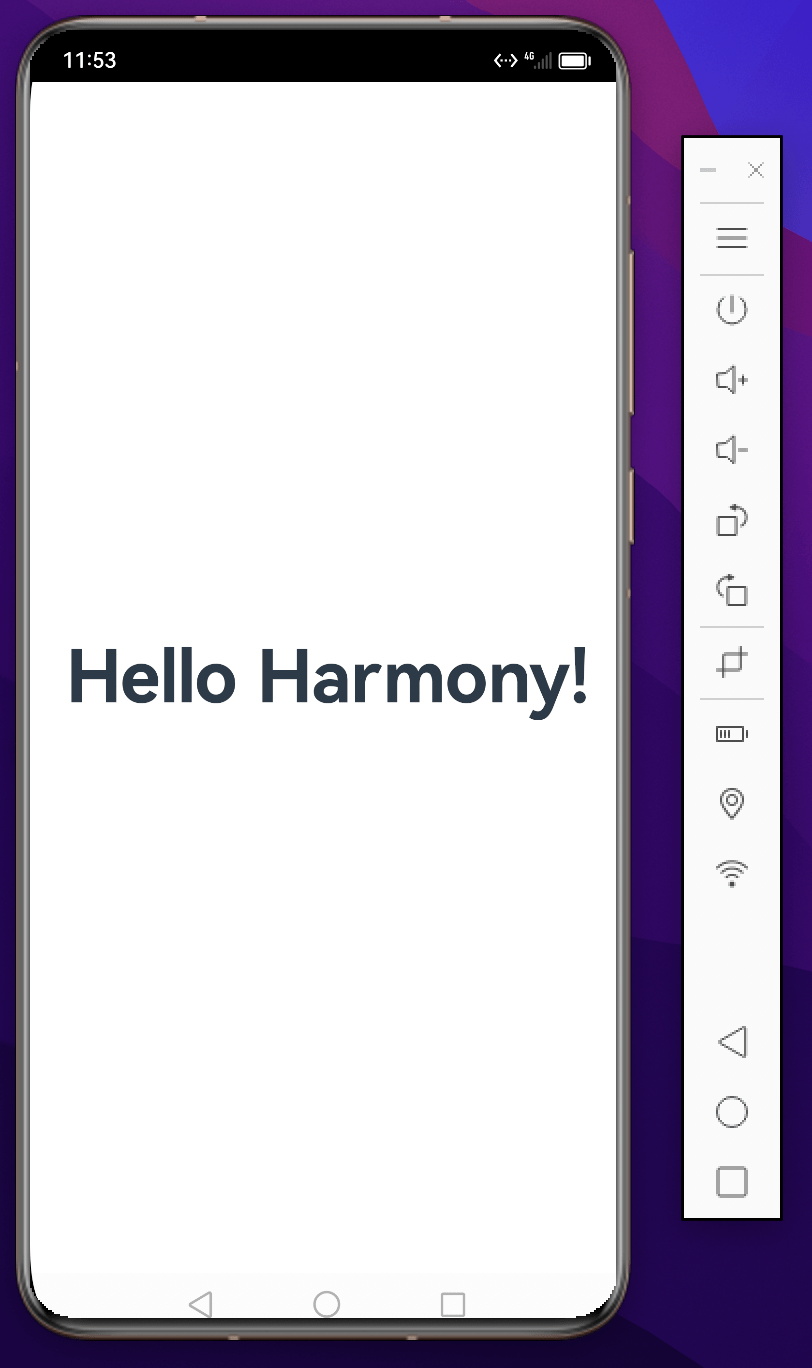
刚开始接触,开发体验很顺畅,基本无坑。后面先从基础开始。
彩蛋:
痛:每次修改代码->保存-->重新run,略费手,且虚拟器占用内存较大配置低的 win 电脑可能吃不消。
问题:能不能像web开发体验一样,实时预览?
当然可以!!!
- 点击右侧 Previewer开启预览
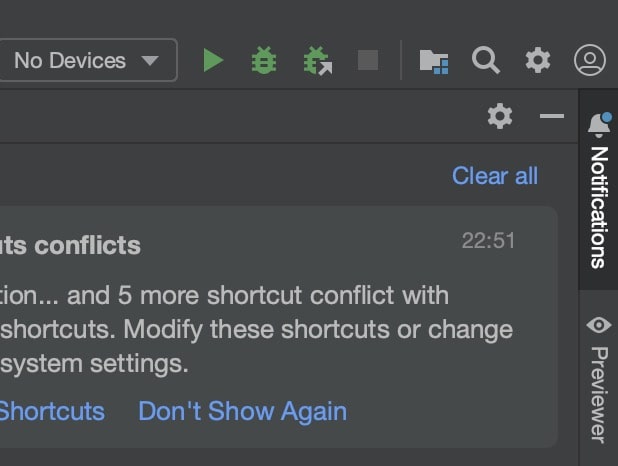 修改代码 command + s 保存,实时预览。
修改代码 command + s 保存,实时预览。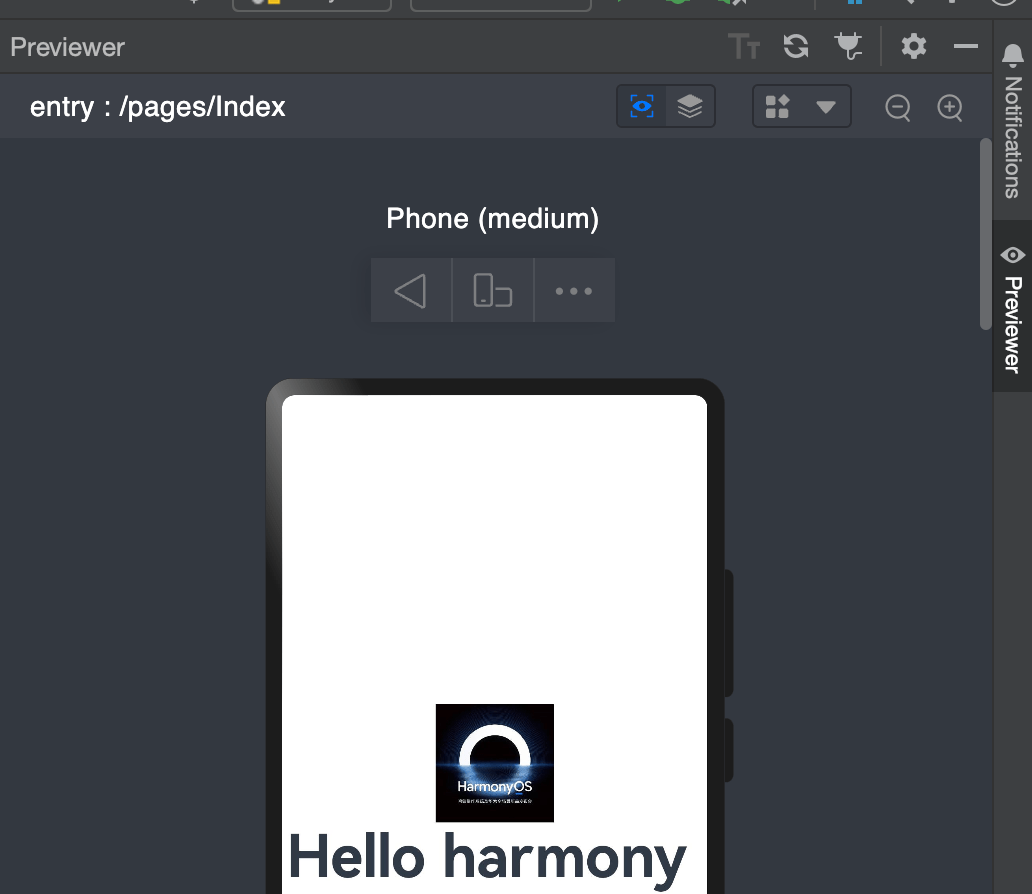
多终端预览。
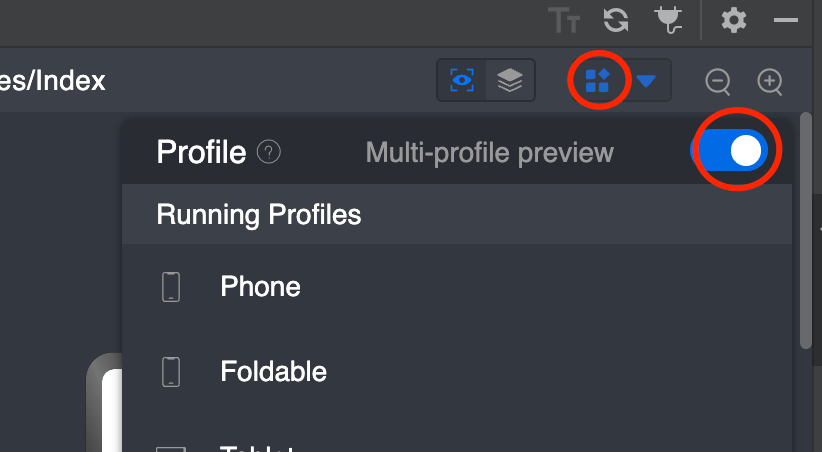
开启自动保存代码
进入 Configure --> Preferences --> Appearance & Behavior 点击 System-Settings 勾选 Save files if the IDE is idle for 15 seconds 表示IDE空闲15秒即自动保存文件,可自行修改空闲保存时长,自动保存后预览器实时预览